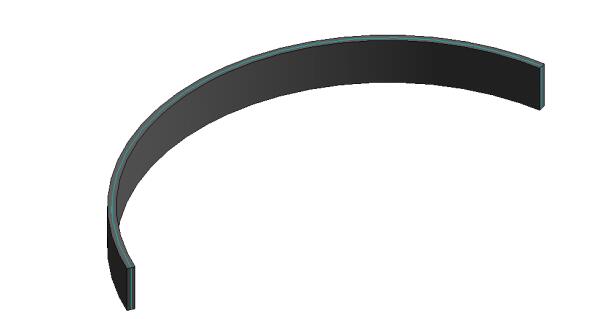下载app免费领取会员


1.1 Dynamo界面介绍
1.1.1 初始界面
1、开始新项目,新建或者打开文件。
2、最近使用过的文档。
3、文档备份,可修改备份位置。
4、从论坛或Dynamo网站得到常见问题的解答。
5、其他学习资源链接,包括快速入门教程、Dynamo Primer等一系列教程。
6、参与数据源开发,基于Dynamo开发更多功能的平台。
7、样例项目,有一些新手教学例子,让我们迅速了解Dynamo的工作流程。


1.1.2 工作界面
工作界面
1、菜单栏
2、快捷工具栏
3、节点库
4、程序执行栏,可在自动与手动间切换。
5、工作空间,右上角图标功能是在程序编辑界面和三维视图界面间切换。

节点库
1、Analyze(分析节点)
2、BuiltIn(内置节点)
3、Core(核心节点)
4、Display(显示节点)
5、Geometry(几何图形节点)
6、Office(办公软件相关节点)
7、Operator(运算节点)
8、Revit(Revit相关节点)

其中,Revit节点在Revit项目激活的情况下才可以使用,若使用Dynamo Studio或未启动Revit时打开Dynamo,将不会有该节点。
节点分类

创建(加号表示)、操作(闪电符号表示)、查询(问号表示)
创建节点
例如,使用“Rectangle.ByWidthLength”输入长和宽创建矩形。

此类节点命令的语法结构是:“创建的内容”加上分隔符“ . ”加上“创建所需的方法”。
操作节点
例如,使用“Curve.Patch”将平面内的封闭曲线进行填充,生成平面。

此类节点命令的语法结构是:“操作的内容”加上分隔符“ . ”加上“执行的操作”。
查询节点
例如,使用“Surface.Area”“Surface.Perimeter”查询面的面积和周长。

此类节点命令的语法结构是:“查询的目标”加上分隔符“ . ”加上“查询的内容”。
本文版权归腿腿教学网及原创作者所有,未经授权,谢绝转载。

下一篇:Dynamo教程 | Dynamo入门教程之Dynamo节点介绍(一)
推荐专题